
국내 유일의 게임패드 제조사라고 하는 에이케이시스의 샥스 S2i입니다.
샥스(Shaks)라는 이름은 샤크(Shark)+에이케이시스(Aksys)로 만든 것이라는군요.
샥스 제품군은 이제 1년 정도 되었으며 그동안 S0, S1+, S2i, S3i, S5i가 나왔습니다. S0, S1, S2는 같은 외형이지만 기능이 다릅니다.
S1은 V3 앱과 스위치를 지원하며 S1+로, S2는 iOS와 맥을 지원하며 LED를 녹색에서 흰색으로 바꾸고 S2i로 개선했습니다.


S2i의 상자는 꽤 심심합니다. 컨트롤러와 각종 인증 마크, 그리고 회사 제품이 적혀있을 뿐입니다.
S0, S1, S1+, S2, S2i, S3의 6개로 S1과 S2는 현재 팔지 않으며 S3는 출시부터 S3i라는 이름으로 나왔습니다.
상자는 지속 가능한 산림 경영 시스템인 FSC 인증까지 받은 친환경이라고 합니다. 그래도 모두가 무슨 제품인지 알고 사는 것은 아니니 제품 정보 정도는 있는 게 좋을 것 같습니다. 찾아보니 후속 제품인 S3i 제품은 이 부분을 개선해 제품 정보를 적었네요.


구성품은 컨트롤러, 충전 케이블, 스마트폰 거치대(클립 혹은 브라켓), 설명서, 구매해주어서 고맙다는 종이입니다. 스마트폰 거치대는 컨트롤러에 장착해 사용합니다.
회사가 장점으로 내세우는 것은 여러 플랫폼 지원, 짧은 지연 시간, 스마트폰 거치 가능입니다.
무선과 유선으로 연결하며 마이크로소프트 엑스박스 컨트롤러, 소니 듀얼쇼크보다 반응이 빠르다고 합니다.

제품을 보면 샥스 로고에 더해 버튼까지 샥스 로고입니다. 이렇게 안 하면 이 제품이 샥스 제품인지 모를 것이라고 생각한 것 같습니다.
셀렉트, 스타트 버튼은 고무로 8Bitdo도 마찬가지지만 먼지가 많이 묻어 쉽게 더러워질 것 같습니다.
러버 코팅이 되어있어 부들부들한 느낌인데 사진에서도 보이듯이 먼지가 굉장히 잘 달라붙습니다. 이런 제품 중에서는 상위권일 겁니다. 다른 사람들이 쓴 후기를 보아도 대부분 먼지가 붙어있더군요. 끈적이지만 않는다면 좋겠습니다.
그립 부분이 엑스박스나 듀얼쇼크에 비해 좀 얇아서 불안정한 느낌이 들지만 크게 불편하지는 않습니다.
샥스 버튼은 전원 버튼이며 위의 4개의 구멍은 LED입니다. 전원을 켜려면 샥스 버튼을 약 1초간 눌러야합니다. 보통은 누르면 바로 켜지는데 굳이 이렇게 만든 이유는 알 수 없습니다. 잘못 누를 가능성을 염두한 걸까요?
샥스 버튼과 LED는 흰색으로 빛나는데 처음에는 꽤 밝습니다. 이 부분은 앱에서 조절할 수 있습니다.
컨트롤러 그립 사이에는 안드로이드 기기에 있을 법한 3개의 버튼이 있습니다. 뒤로 가기, 홈, 그리고 O 버튼입니다. O는 앱을 통해 원하는 기능을 넣어서 쓸 수 있습니다.
제품 설명을 보면 크기는 150 x 110 x 58mm, 무게는 200g입니다. S0, S1, S2가 동일한데 배터리 내장 제품과 유선 제품인데 선 무게를 고려하더라도 정말 같은지 의문이 듭니다.

2013년 엑스박스 원과 PS4를 시작으로 많은 컨트롤러들이 범퍼와 트리거 버튼을 크게 바꾸었는데 이 제품은 아직도 엑스박스 360 시절에 머물러 있습니다. 2019년 제품인 S2의 2020년 개선판이라고 봐도 말이죠.
많은 저가 제품 역시 이런 모습이고 더 저렴한 S0, S1과 같은 외형이인데다 거치대도 있다는 걸 생각하면 이해는 할 수 있지만 아쉬운 부분입니다.
충전 단자 역시 마이크로 USB로 뒤떨어진 모습을 보여줍니다. 방향키와 범퍼, 트리거는 유광입니다.

버튼감은 엑스박스 원과 듀얼쇼크의 중간 정도입니다. 약간 단단한 느낌이죠.
방향키는 구분감이 얕아 썩 좋지는 않습니다. 범퍼 버튼은 엑스박스 원보다 소리가 작습니다.
스틱은 꽤 얇고 위쪽 부분만 코팅이 되어있으며 돌기가 있어 움직임을 어느 정도 제어해줍니다.
*스틱은 십자(상하좌우) 보정이 있습니다. 정확한 상하좌우 근처에서 어느 정도 움직이면 딱 중앙에서 고정됩니다. 섬세한 조작에는 좋지 않습니다.
지원 기기는 PC, 안드로이드, iOS입니다. 유선과 무선(블루투스 4.1)로 연결합니다.
여러 플랫폼을 지원하는 건 정말 좋은 기능이지만 플랫폼 전환은 꽤 까다롭습니다. 제품 가운데 4개의 흰색 LED로 어떤 플랫폼에 연결할 수 있는지 알려주며 플랫폼을 전환하려면 LB+셀렉트 버튼을 5초 동안 누르고 있어야합니다.
그러면 전원이 꺼지고, 다시 켜면 플랫폼이 바뀝니다. 이걸 원하는 플랫폼이 될 때까지 계속해야합니다.
원하는 모드가 될 때까지 '전원 켬→모드 전환→전원 꺼짐→전원 켬→모드 전환→전원 꺼짐...'을 반복해야하는 거죠. 최근에는 매핑 모드까지 생겨서 모드가 4개로 늘어났습니다.
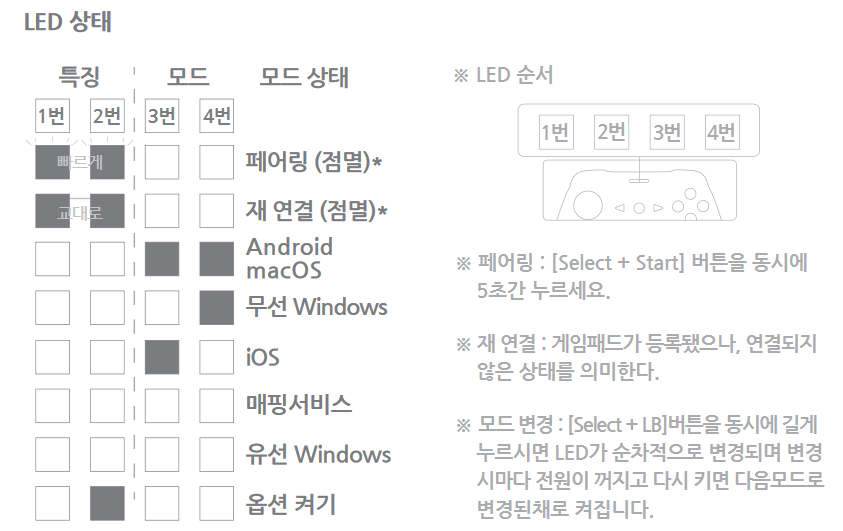
8Bitdo처럼 누르는 버튼에 따라 플랫폼이 달라지는 제품을 쓰고 이 제품을 쓰면 피곤합니다. 전환 시간도 길고, 플랫폼별 LED를 기억해야합니다. 지금 상태가 어떤 플랫폼이니 기억 못하면 설명서에서 계속 찾아봐야하죠.
그나마 다행인 점은 페어링을 기억하기 때문에 다른 플랫폼으로 전환한 뒤에 이전에 쓰던 플랫폼으로 전환하면 바로 연결이 됩니다. 아이폰에 연결했다가 안드로이드에 연결, 다시 아이폰에 연결하려고 하면 페어링을 다시 할 필요가 없죠.
페어링은 셀렉트+스타트 버튼을 누르고 있으면 됩니다.

그런데 PC는 연결하려면 꽤 까다로운 과정을 거쳐야합니다.
유선으로 연결할 때는 스타트 버튼을 누른 상태로 연결해야합니다. 그냥 꽂으면 충전입니다. 보통 유선 제품이 선만 꽂으면 되어 연결이 간단하다고 광고하는데 이 제품은 그렇지 않습니다.
무선은 과거 연결 방식인 Dinput으로 연결되어 현대 게임에서는 사용할 수 없습니다.
그래서 설명서에 나온대로 샥스가 제공하는 드라이버를 설치해야하죠. Dinput을 Xinput 입력으로 바꿔주는 것으로 설명을 보면 듀얼쇼크 등을 PC에 연결하는 SCP 드라이버를 쓰는 모양입니다.
드라이버를 설치하지 않고 그냥 연결하면 어떻게 될까요? Dinput으로 잡힐까요? 아닙니다. 이렇게 하면 마우스로 인식이 됩니다. 제품 기능 중 하나죠.
다행히 최근 9월 말 펌웨어 업데이트로 드라이버 설치 없이 Xinput을 지원하게 바꾸었습니다. 좋은 일입니다.
최신 펌웨어로 업데이트한 뒤, PC에서 블루투스로 연결하면 Xinput으로 연결됩니다.
아쉽지만 유선 연결은 아직도 스타트 버튼을 누르고 연결해야합니다. 불편하다고 하는 사람이 많아서 회사 측도 개선 방법을 찾고 있다고 합니다.
샥스 앱은 윈도우용과 안드로이드용이 있습니다. 맥과 iOS는 연결만 가능합니다. iOS는 처음 연결할 때 어떤 앱을 설치하라는 팝업이 떴는데 별 의미는 없더군요.
앱에서는 컨트롤러 작동을 확인하고 여러 설정을 할 수 있는데 안드로이드용을 쓰는 게 훨씬 낫습니다.
아래 기능은 앱을 지원하는 모든 샥스 제품(S2, S2i, S3i, S5i)이 동일합니다.
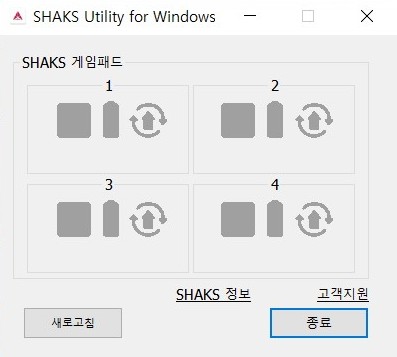
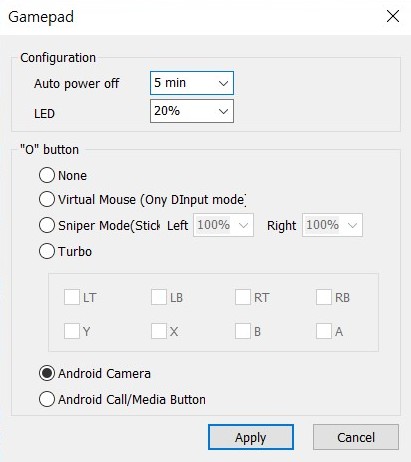
윈도우용입니다. 이전까지는 샥스 Xinput 드라이버라는 이름이었으나 2.0부터 샥스 유틸리티로 바꾸었습니다.
4대의 샥스 컨트롤러를 연결할 수 있고, 배터리 상태와 펌웨어 버전 및 최신 펌웨어를 확인할 수 있습니다.
컨트롤러를 연결한 뒤에 컨트롤러 아이콘을 클릭하면 해당 컨트롤러를 알려주는 듯 길게 진동한 뒤에 기능을 설정할 수 있는데요. 진동이 너무 길고, 기능 설정이 영어이며 기능이 어떻게 작동하는지 설명이 없습니다.
간단한 기능이라 어렵지는 않지만 한국 유일의 컨트롤러 제조사라며 애국심을 자극하는 것치고는 이상하죠. 안드로이드에서는 멀쩡히 한국어를 지원해서 더 이상합니다.
윈도우에서는 절전 모드 진입 시간, LED 밝기, O 버튼(옵션 버튼) 설정을 할 수 있습니다.
설정할 수 있는 절전 모드 시간은 5분(기본), 10분, 30분, 60분이고 밝기는 100%(기본), 70%, 50%, 20%입니다. 샥스 버튼의 밝기는 조절할 수 없다는 게 아쉽습니다.
O 버튼은 가상 마우스, 스나이퍼 모드, 터보, 카메라, 전화 받기/끊기 & 미디어 재생/정지 중 원하는 것으로 정할 수 있습니다. O 버튼을 누르면 작동하고, 다시 누르면 기능이 꺼집니다. 2번째 LED로 기능을 켰는지 껐는지 알 수 있습니다.
가상 마우스는 말 그대로 컨트롤러를 마우스처럼 쓰는 것입니다. 왼쪽 스틱으로 마우스 커서를 움직이고, 오른쪽 스틱은 휠, A/B 버튼이 왼쪽/오른쪽 클릭입니다. PC와 안드로이드에서 쓸 수 있습니다.
주의사항으로는 Dinput 모드에서만 쓸 수 있습니다. 최근 펌웨어 업데이트 이후 가상 마우스를 사용할 수 없다는 문의가 종종 보이는데 윈도우 모드가 Dinput에서 Xinput으로 바뀌었기 때문입니다.
사실 안드로이드 모드가 곧 Dinput 모드이기 때문에 지금까지 두 가지 Dinput 모드가 있었던 거죠. 이전의 윈도우 모드는 안드로이드와 윈도우를 번갈아가며 페어링하지 않아도 되어 연결을 조금 더 편하게 해주는 정도일 뿐, 윈도우 모드라는 이름이 아까운 수준이었습니다.
이제는 이름값을 하게 됐고, 이 기능은 안드로이드 모드로 연결해야 쓸 수 있습니다.
스나이퍼 모드는 스틱 동작 범위를 조절하여 미세하게 움직이게 합니다. 25%, 50%, 75%, 100%(기본)가 있으며 50%는 평소 스틱을 움직였을 때의 절반만 움직이게 바뀝니다. 100%에서 10만큼 움직인다면 50%에서는 5만큼 움직이니 더 정밀하게 조작할 수 있죠. 은신이나 저격 등 은밀한 행동을 할 때 유용합니다.
터보는 버튼을 누르고 있으면 연속해서 누르는 것으로 바꿔주는 것으로 연사라고도 합니다. A/B/X/Y/LB/LT/RB/RT 버튼을 쓸 수 있으며 전부 혹은 일부만 골라 적용할 수 있습니다.
카메라는 카메라 버튼으로 작동하는 것으로 카메라 앱을 켜고 O 버튼을 누르면 사진이 찍힙니다. 카메라 앱을 사용하지 않을 때는 기기 음량을 크게 합니다.
전화/미디어는 전화가 걸려오는 중에는 전화 받기, 통화 도중에는 전화 끊기, 평소에는 음악 재싱 및 일시 정지로 동작합니다.
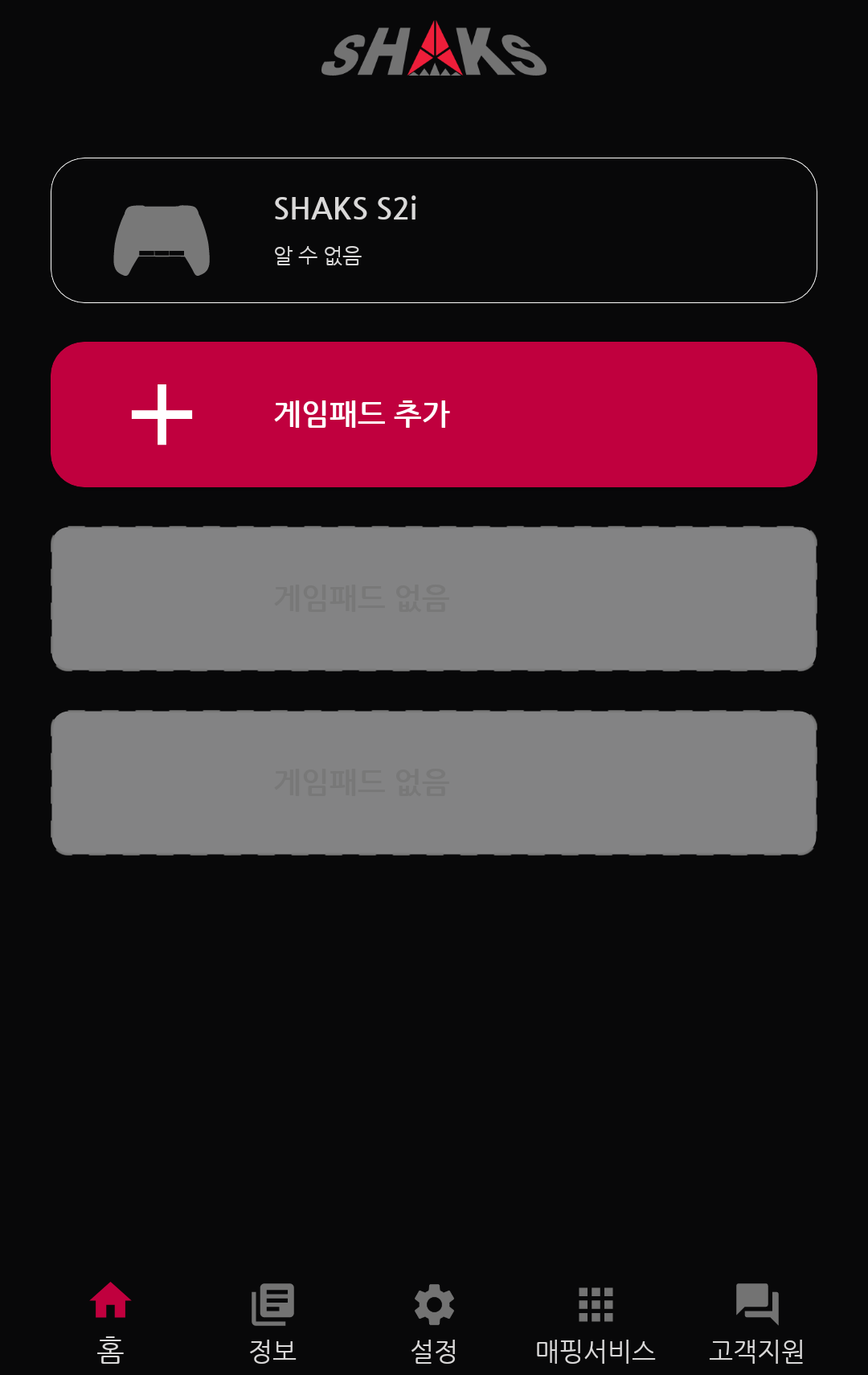
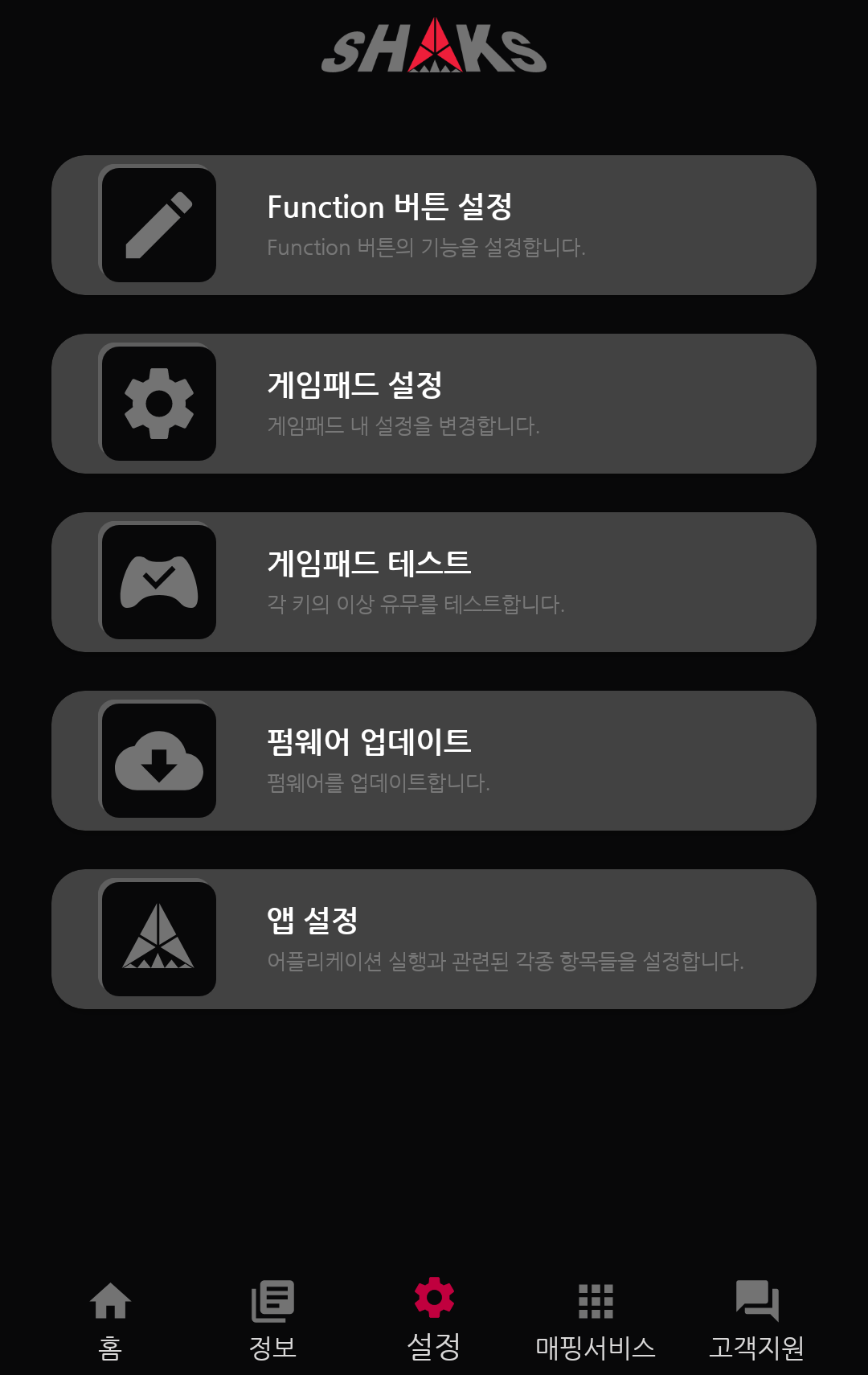

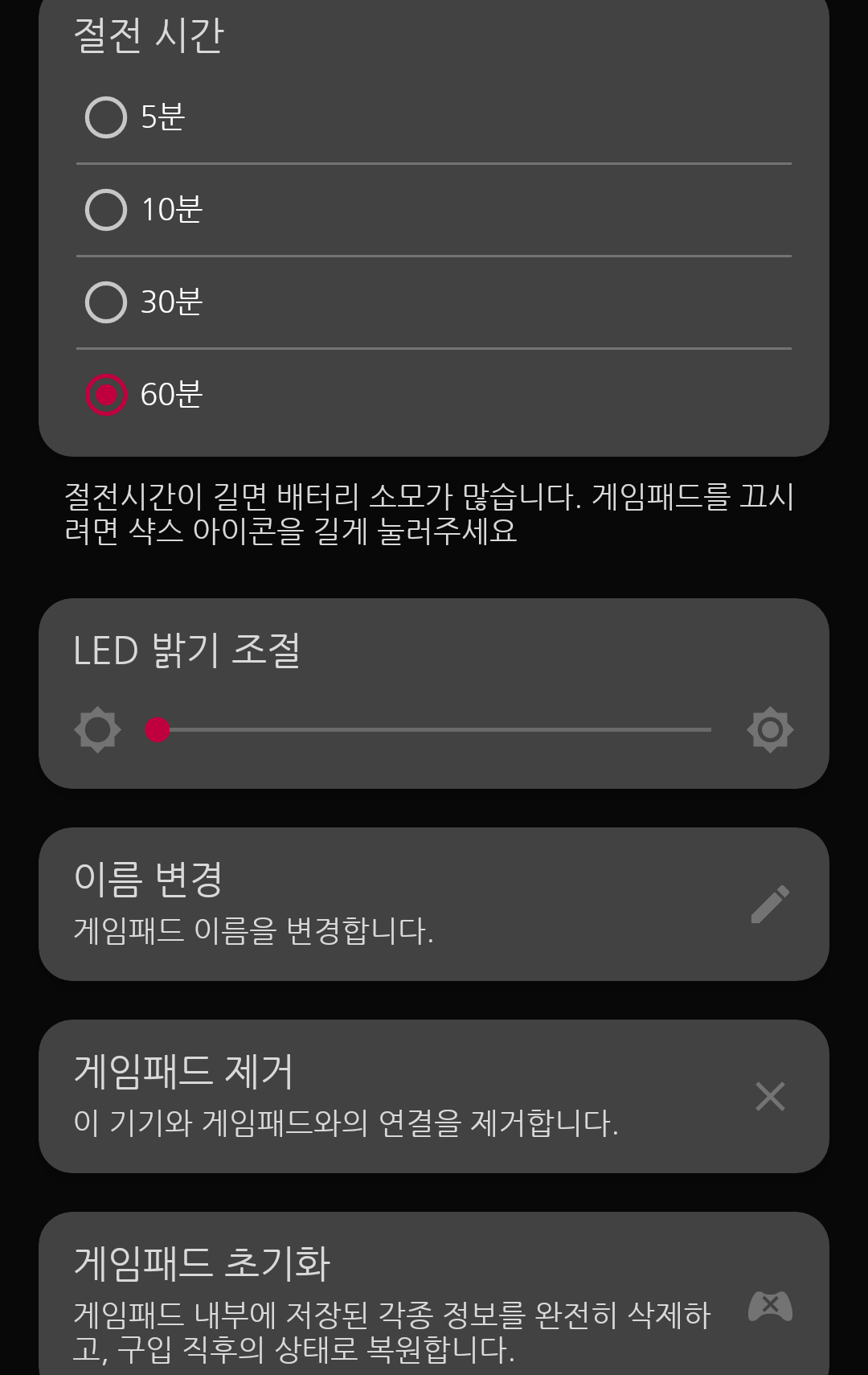
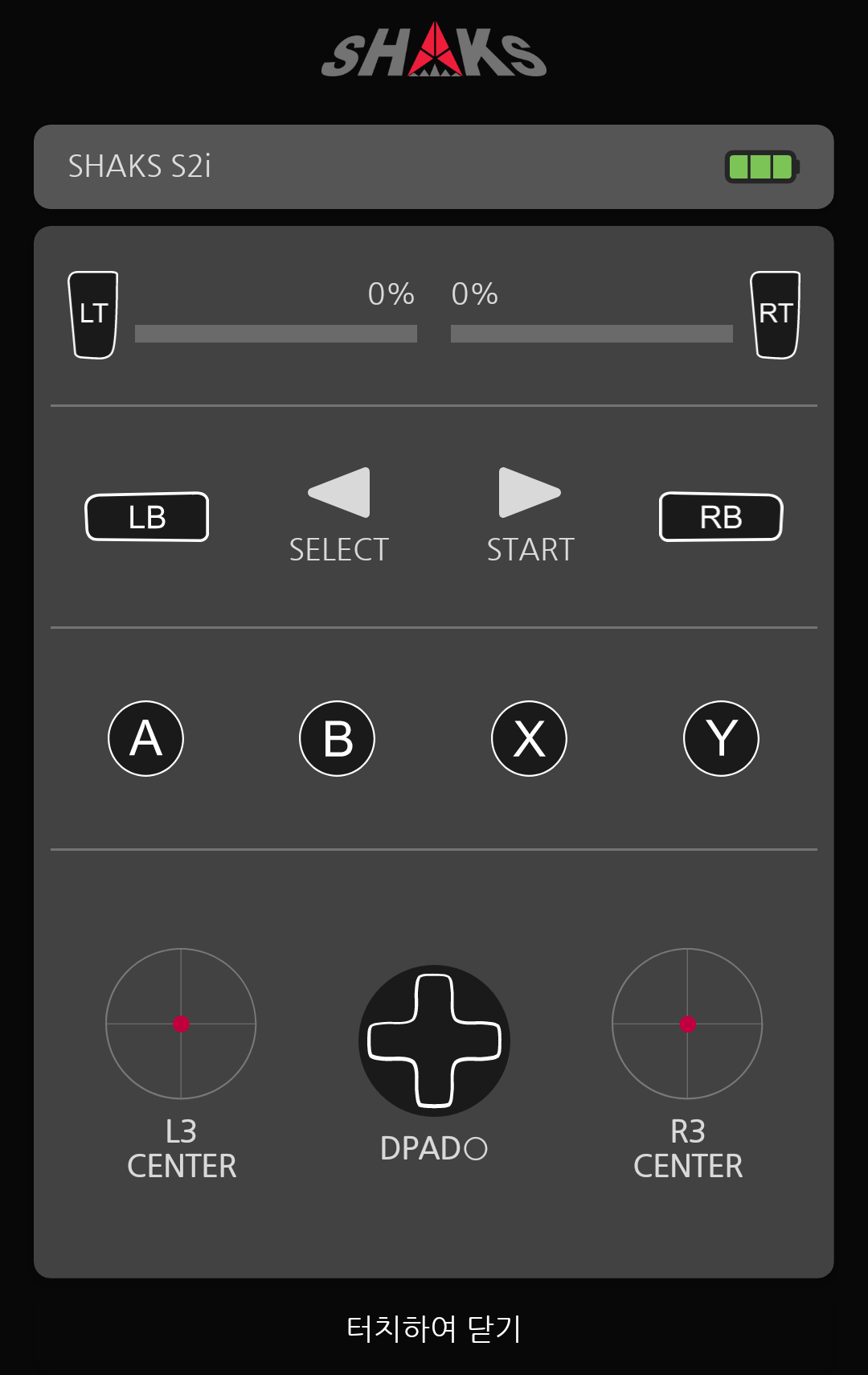
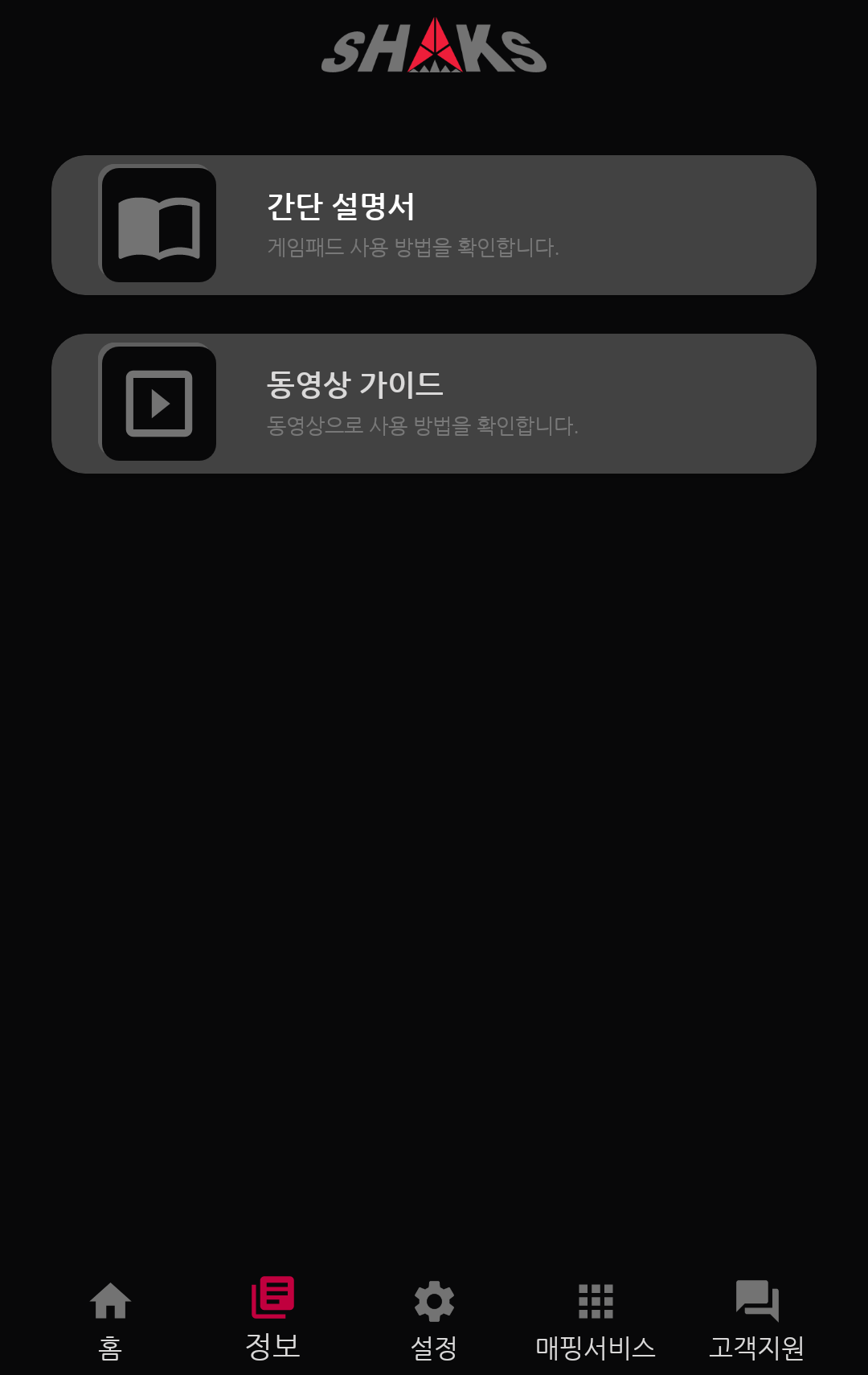
안드로이드용입니다. 샥스 게임허브라는 이름으로 구글 플레이에서 받을 수 있습니다. [바로가기]
윈도우용은 설명서가 따로 있어 이를 봐야만 어떤 기능인지 알 수 있는데 안드로이드는 기능도 더 많고 설명도 있습니다. 앱의 설명으로 부족하다면 모든 샥스 제품의 설명서와 동영상도 앱에서 바로 볼 수 있습니다.
윈도우에 없는 안드로이드 앱만의 기능은 이름 변경, 초기화, 작동 확인, 바로 설명서와 동영상 확인, 제품 문의 및 구매, 매핑 서비스입니다.
이름 변경은 윈도우 설정에서도 가능하긴 하지만 샥스가 제공하는 프로그램에서는 불가능하며 설정을 바꾼 기기에서 인식하는 이름만 바꾸는 것이고 다른 기기에서는 그대로라 앱의 기능과는 다릅니다.
영어, 숫자, 일부 기호로 30자 이내로만 바꿀 수 있습니다.
초기화는 컨트롤러 자체로도 가능하지만 앱에서도 할 수 있습니다. 페어링 등 저장한 정보를 지우고 구입 직후 상태로 바꾸는 공장 초기화죠.
작동 확인은 말 그대로 컨트롤러가 잘 작동하는지 확인하는 겁니다. 트리거를 누르면 진동도 확인할 수 있습니다.
전원 버튼과 3개 추가 버튼, 스틱 버튼(L3/R3)는 지원하지 않습니다.
설명서와 동영상은 앱에서 바로 샥스 제품의 설명서와 동영상 설명을 볼 수 있습니다. 일부 제품은 며칠 전에 올라온 영상도 있죠. 설명서는 PDF, 동영상은 유튜브 영상입니다.
제품 문의 및 구매는 바로 궁금한 점을 문의할 수 있고, 샥스 홈페이지에서 제품을 구매할 수도 있습니다. 이전까지는 네이버 스토어와 샥스 홈페이지의 가격이 달랐는데 이번에 동일하게 바꿨습니다. 적립금 같은 걸 생각하면 아직도 네이버에서 구매하는 게 나아보이긴 하지만요. 홈페이지에서는 네이버페이를 통해 구매할 수 있습니다.
매핑 서비스는 컨트롤러를 지원하지 않는 게임을 컨트롤러로 이용할 수 있게 해주는 기능입니다. V3, 옥토퍼스 등 여러 앱이 알려져있죠. 스마트폰 게임은 터치만 지원하는 경우가 많기 때문에 이런 게임에서 유용하게 쓸 수 있습니다.
매핑을 사용하려면 매핑 모드로 연결해야합니다. 안드로이드 모드로 연결한 적이 있다면 블루투스 설정에서 컨트롤러를 제거하고, 매핑 모드로 다시 연결해야하죠.
매핑 모드로 연결한 뒤 매핑할 게임을 등록, 게임을 실행하고 스틱과 버튼을 설정하면 됩니다. 자세한 설명은 앱에서 보는 게 나을 것 같네요.
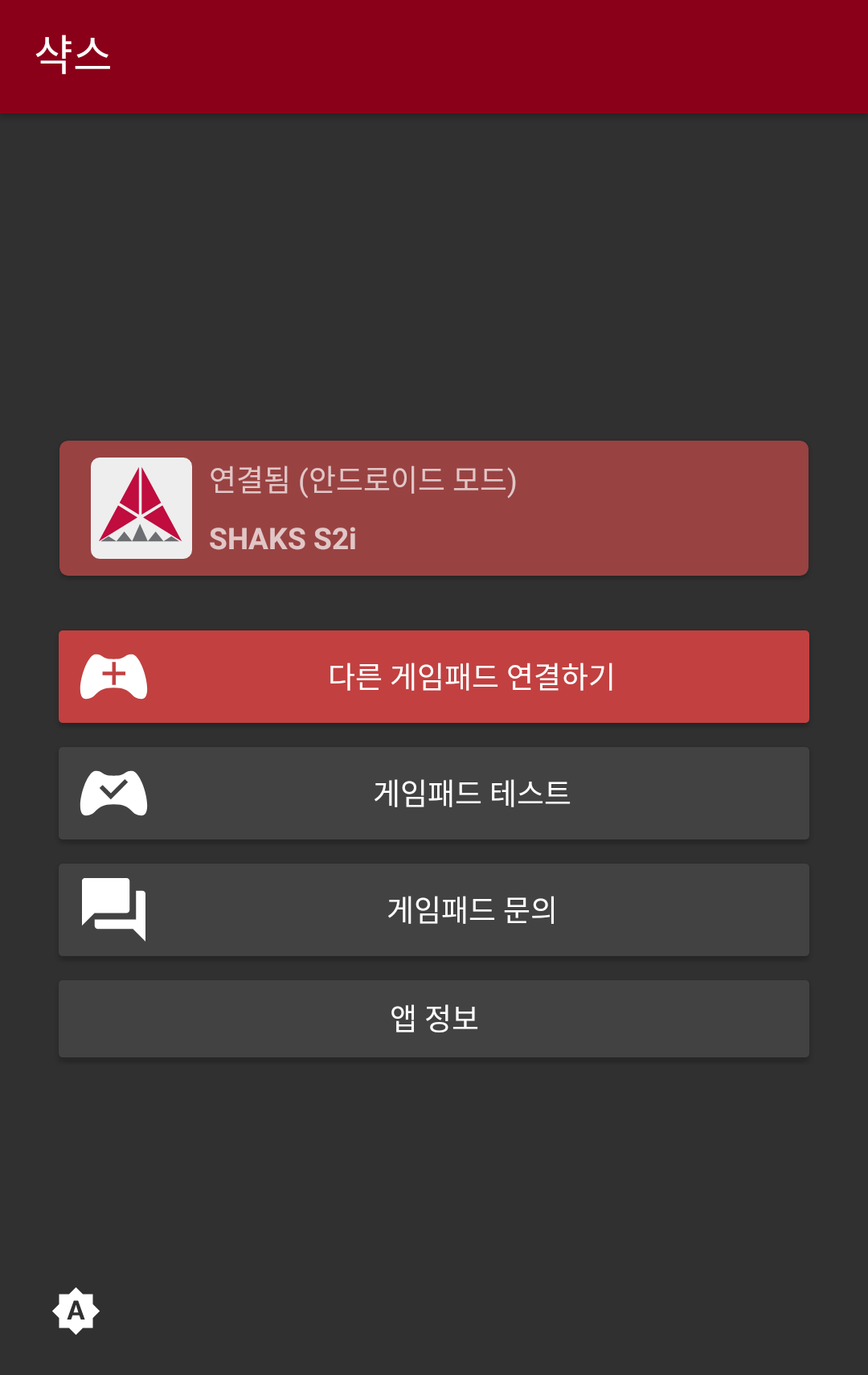
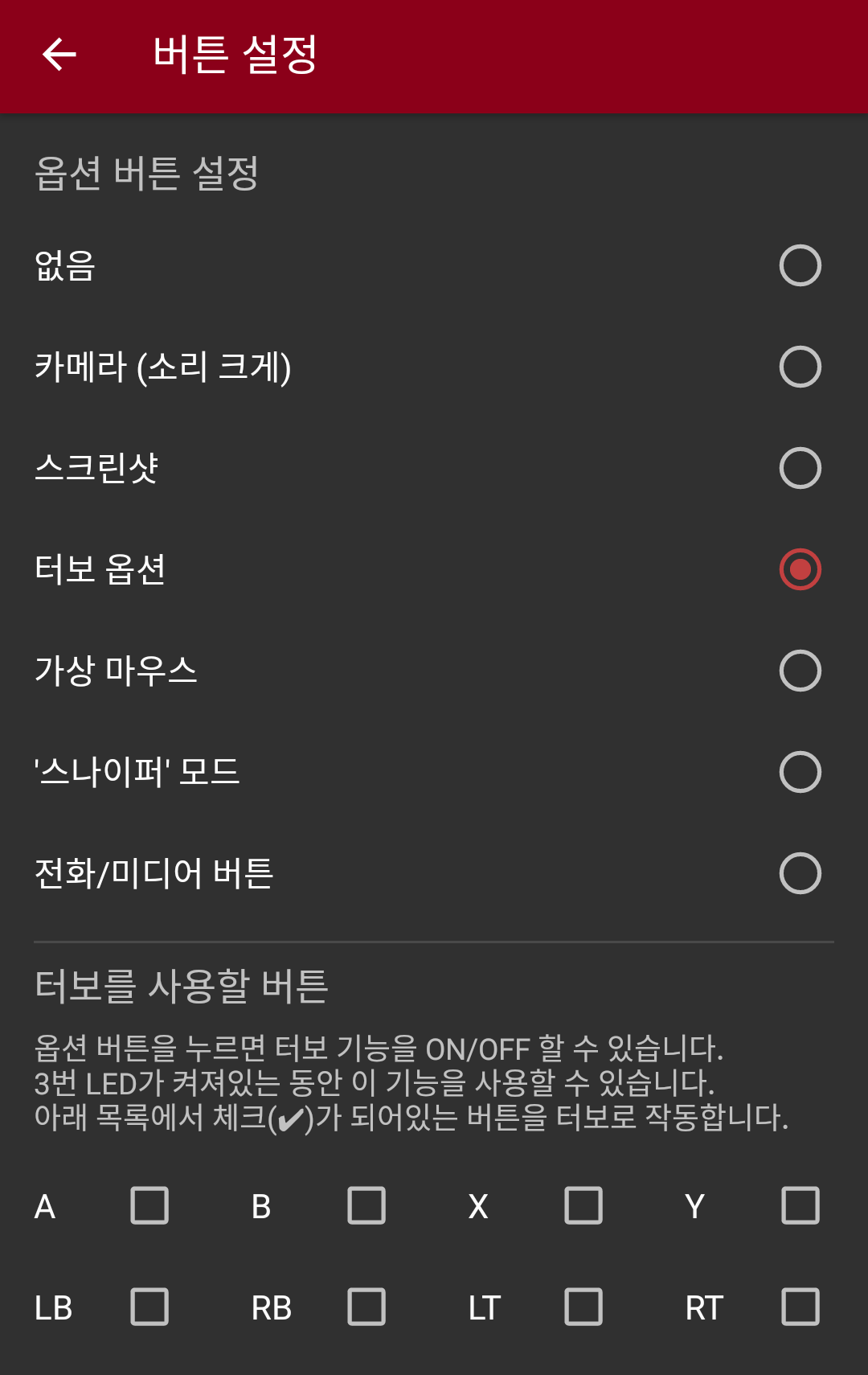

최근에 안드로이드 앱이 샥스에서 샥스 게임허브로 바뀌었는데 기능이 늘어나고 디자인이 퇴화했습니다.
매핑 추가, LED 밝기 조절 세분화(4단계→12단계), 설명서와 동영상 추가, 컨트롤러 초기화 추가, 앱 알림 및 컨트롤러 구매 페이지 추가 등 좋아진 점이 많은데요.
나빠진 점은 버튼 작동 확인 화면에서 전원 버튼이 빠지고, 진동 확인 여부가 없어졌습니다. 이전에는 트리거를 누를 때 진동 여부를 정할 수 있었죠
O 버튼를 누르면 스크린샷을 찍을 수 있는 기능도 빠졌고, 배터리는 0.1단위까지 남은 배터리량을 알려줬는데 3칸 바로 바뀌었습니다. 전원 버튼은 작동하지 않으면 켜지도 못할테니 의미가 없을지도 모르지만 다른 2개는 무슨 이유인지 궁금하네요.
디자인은 2가지 모드에서 완전한 검은색으로 바뀌었고, 안드로이드 초기 버전인 진저브레드가 떠오를 정도로 촌스러워졌습니다.
그리고 설명서 등지에서 O 버튼을 옵션 버튼이라고 설명하는데 바꾼 앱에서는 Function 버튼으로 설명합니다. 이것 말고 버튼 설정은 없으니 금방 알아채겠지만 설명서와 앱에서 버튼 이름을 다르게 부를 필요가 있을까요.
안드로이드에서도 펌웨어 업데이트가 가능한데 유선으로 해야하는 윈도우와 달리 무선으로 됩니다.
저는 계속 오류로 펌웨어 업데이트를 실패해서 윈도우용 프로그램으로 업데이트했습니다. Xinput 기능 변경이라서 그런 것인지도 모르겠습니다.
아직도 많은 회사는 유선으로만 펌웨어를 업데이트하기 때문에 무선 업데이트는 장점입니다.
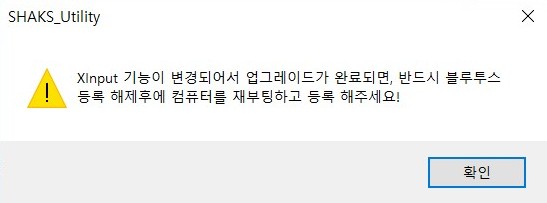
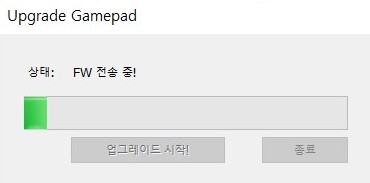
지난한 과정을 거친 뒤 PC와 안드로이드, iOS에서 사용해봤습니다.
PC에서는 엑스박스 컨트롤러로 인식하며 Xinput 지원 게임에서는 문제 없이 작동합니다. 스팀에서도 당연히 쓸 수 있죠. 스틱은 엑스박스 원만큼 민감하지는 않습니다. O 버튼은 터보, 스나이퍼만 사용할 수 있고 안드로이드만 지원하는 카메라, 전화 등은 쓸 수 없습니다.
iOS는 MFi 컨트롤러로 작동하기 때문에 컨트롤러를 지원하는 게임이라면 잘 작동합니다. 매핑은 사용할 수 없습니다.
안드로이드는 일반적인 컨트롤러로 인식합니다. 컨트롤러를 지원하는 게임이라면 잘 작동하며 지원하지 않는 게임은 샥스 게임허브를 통해 버튼을 지정(매핑) 하여 사용할 수 있습니다. 모든 게임이 매핑을 지원하는 것은 아니며 갤럭시 폴드 등 기기에 따라 작동하지 않는 경우도 있습니다.
게임박스, 엑스박스 등 스트리밍 게임 서비스와의 호환성을 강조하고 게임박스 공식 지정 컨트롤러인만큼 이런 서비스에서도 잘 작동합니다
아, 스마트폰을 거치하는 클립은 이런 제품이 다 그렇듯 무게가 쏠려서 불편합니다. 이렇게도 쓸 수 있다는 것을 보여줄 뿐입니다. 무게 중심을 고려해 만든 비싼 제품들도 불편하다는 사람들이 있는데 흔히 구할 수 있는 범용 제품과 비슷한 제품에 너무 기대해서는 안 되겠죠.
배터리는 500mAh로 1시간 충전, 8시간 사용이라고 합니다. 엑스박스나 닌텐도, 8Bitdo 제품과 비교하면 짧은 편이지만 듀얼쇼크 4보다는 길죠. 이 가격대에서는 보통인 것 같습니다. 배터리 성능은 좀 더 써봐야 알겠네요.
배터리 충전은 5V 1A 충전기를 권장하며 샥스 버튼의 깜빡임으로 남은 배터리를 알 수 있습니다. 부족하면 빠르게 깜빡이고, 충전 중에는 천천히 깜빡입니다. 평소 때와 충전 완료 때는 깜빡이지 않죠.
회사가 가장 강조하는 장점인 다른 회사 제품보다 짧은 지연 시간은 다른 컨트롤러로도 문제가 없어서 특별히 느끼기 어려웠습니다. 이 부분은 사람이나 사용 환경에 따라 다르게 느끼겠죠.

여러 플랫폼 지원, 다양한 기능, 블루투스 Xinput, 상세한 설정, 클립 동봉, 펌웨어 지원, 자체 매핑 어플 지원은 장점입니다. 특히 국내에서 구할 수 있는 4만원 이하 제품 중 블루투스에서 Xinput을 지원하는 것은 이 제품이 유일해보입니다.
까다로운 플랫폼 전환, 구시대적인 범퍼·트리거·마이크로 USB 단자는 단점입니다. 큰 문제는 아니지만 좀 아쉽습니다.
러버 코팅은 향후가 불안하긴 하지만 느낌은 좋고, 스틱은 약간의 데드존이 있으며 방향키는 그저 그렇습니다.
지금은 범퍼와 트리거를 개선하고 USB-C 단자를 쓰는 후속작인 샥스 S3i가 나왔고, S2i와 몇 천원밖에 차이가 나지 않아서 빛이 바라는 면이 있습니다. 그렇지만 S3i는 스틱 위치가 다르고, 거치대를 내장하여 크기가 더 커지고 무거워지는 등의 차이가 있어 장단점이 있죠.
블루투스 Xinput을 지원하는 비슷한 가격의 다른 회사 제품으로는 8Bitdo N30/SN30이 있습니다.
iOS를 지원하지 않으며, 스틱 위치가 다르고, 부가 기능도 적으며, 그립부가 없으며, 방향키 오류가 있지만 스위치와 모션 컨트롤을 지원하며 펌웨어 업데이트가 정말 강력합니다. 사람들이 꼽는 가장 큰 장점인 고전 감성을 자극하는 특유의 디자인도 있죠. 그렇지만 N30은 한국에서 판매하지 않고, SN30은 S3i보다도 비싸다는 점이 걸립니다.
아쉬운 점은 있지만 장점이 많고, 국내에서 구할 수 있는 블루투스 Xinput 지원 제품으로는 가장 저렴한 것 같습니다.
'후기' 카테고리의 다른 글
| 엑스박스 시리즈 X 2개월 사용기 (1) | 2022.05.26 |
|---|---|
| 모여봐요 동물의 숲 & 해피 홈 파라다이스 구매 (0) | 2021.12.04 |
| KT 클라우드 게임 서비스인 게임박스 몇 개월 사용기 (0) | 2020.11.03 |
| 닌텐도 스위치 조이콘과 똑같이 생긴 호환 조이콘 사용기 (2) | 2020.09.09 |
| 굴리킷 킹콩 프로 컨트롤러 NS09 개선판 사용기 (0) | 2020.07.25 |




댓글